时使用Win10系统的时候,都会使用到控制面板,比如添加硬件,添加/删除软件,控制用户帐户,更改辅助功能选项,等等。但最近有用户遇到了控制面板打不开的问题,不知怎么解决,
时使用Win10系统的时候,都会使用到控制面板,比如添加硬件,添加/删除软件,控制用户帐户,更改辅助功能选项,等等。但最近有用户遇到了控制面板打不开的问题,不知怎么解决,就此问题,下面小编教你win10控制面板打不开怎么办吧。
win10控制面板打不开怎么办:
在键盘上同时按下Win键+R键打开运行,输入指令gpedit.msc后回车
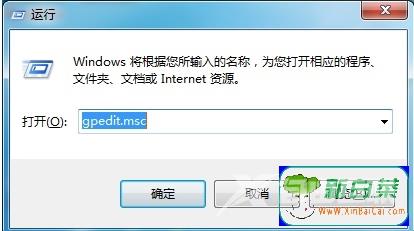
打开ghost win 7的组策略编辑器
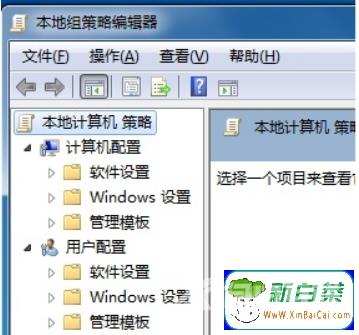
点击打开管理模版,选中管理模版中的控制面板#f#
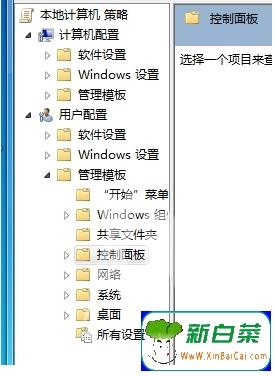
控制面板选项下往下拉,数遍点击打开禁止访问控制面板的这个选项,然后双击这个选项打开配置界面

如果禁止访问控制面板这个选项的状态是开启,选择关闭。
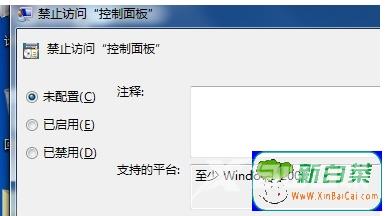
以上就是win10控制面板打不开怎么办的介绍了,如果觉得有帮助可点击收藏我们,方便后期需要。
